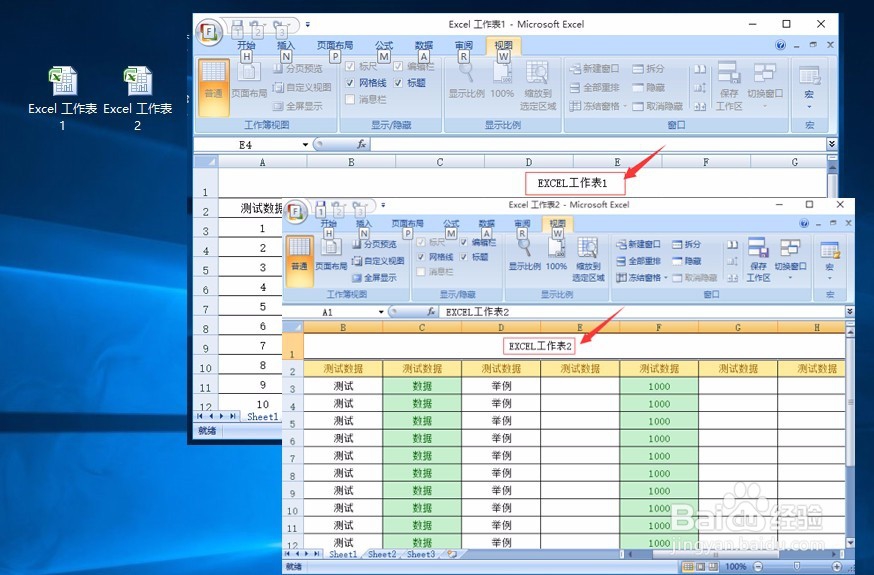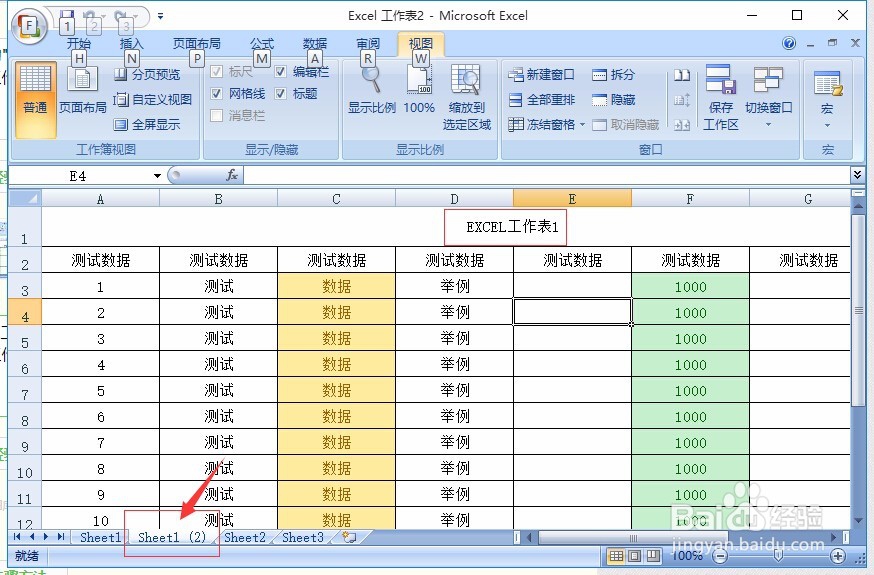1、本次经验演示的是将“EXCEL工作表1“中的”Sheet1“标签表导出到“EXCEL工作表2”中的”Sheet2“标签表中。
2、先使用Microsoft Office Excel 2007打开“EXCEL工作表1”,然后再打开“EXCEL工作表2”。
3、在“EXCEL工作表1”中,选择左下角的”Sheet1“标签,鼠标右键菜单---"移动或复制工作表"
4、在弹出的"移动或复制工作表"窗口中,工作薄选择“EXCEL工作表2.xlsx”,下列选定工作表列表中选择“Sheet2”,点击“确定”。
5、“EXCEL工作表2”工作釉涑杵抑表中即可查看到刚从“EXCEL工作表1”工作表中复制过去的工作表,标签名为“Sheet1 (2)”,此时,工作表已经复制导出完成。此过程工作表样式格式完全一致。
6、另外,“EXCEL工作表2”工作表中标签“Sheet1 (2)”的标签名可右键菜单---“重命名”进行修改标签名,更好的标识工作表。